按照以下说明,了解如何在 ArcGIS Experience Builder 中使用 ArcGIS GeoBIM 微件创建应用程序。
打开 ArcGIS Experience Builder 并创建应用程序
要打开 ArcGIS Experience Builder 并开始使用应用程序模板,请完成以下步骤:
- 使用 ArcGIS 账户进行登录并从门户中的应用程序启动器
 访问 Experience Builder 应用程序。
访问 Experience Builder 应用程序。ArcGIS Experience Builder 登录页面随即显示。
- 单击新建。
模板页面随即打开并显示所有可用的应用程序模板选项。
以下示例将使用 Blank fullscreen 模板。
- 单击 Blank fullscreen 模板上的创建。

构建器页面随即打开一个空白全屏模板。
将“文档查看器”微件与包含 3D 模型的 Web 场景配合使用
“文档查看器”微件用于查看在 Autodesk Construction Cloud (ACC) 中存储的 2D 和 3D 内容。 如果 web 场景包含通过 ArcGIS Pro BIM 云连接创建的 3D 模型,则“文档查看器”微件 支持使用源工程文档查看模型的空间环境。
- 在插入微件选项卡
 上,将“地图”和“文档查看器”微件拖入空白模板中。
上,将“地图”和“文档查看器”微件拖入空白模板中。 - 在地图微件设置中,添加相应 web 场景,其中包含从 ArcGIS Pro BIM 云连接导入的模型。

- 在文档查看器微件设置中,单击选择地图微件下拉菜单,然后选择包含 web 场景的地图选项。
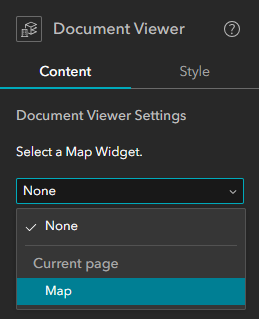
- 单击保存,再单击发布,然后单击预览以打开 ArcGIS Experience Builder 应用程序。
- 单击“文档查看器”微件中的登录超链接并使用 Autodesk 进行身份验证。
登录后,“文档查看器”微件将显示消息:没有可显示的文档。
- 单击 web 场景中的模型元素。
关联的工程文档将在“文档查看器”微件中打开,并且范围将缩放至在 web 场景中选择的相同元素,同时高亮显示该元素。

将“文档查看器”、“文档资源管理器”和“链接资源管理器”微件与 GeoBIM 工程地图配合使用
除了“文档查看器”微件之外,“文档资源管理器”和“链接资源管理器”微件还提供了与 ACC 工程数据进行交互的其他方法。
“文档资源管理器”微件将显示与 ArcGIS GeoBIM 工程中已配置的账户链接的所有 BIM 工程、文件夹和受支持文档的综合视图。
注:
要使用“文档资源管理器”微件,您必须使用包含单个 ArcGIS GeoBIM 要素服务的数据源。 如果数据源没有 ArcGIS GeoBIM 要素服务或者包含多个该要素服务,则将显示消息:在此视图中未找到 GeoBIM 要素服务。 请使用相应 Web 地图或 Web 场景,其中仅包含来自一个 GeoBIM 要素服务的图层。
“链接资源管理器”微件将显示链接到数据源中的 GIS 功能的所有受支持文档。 有关详细信息,请参阅向单个要素添加链接和使用规则向要素添加链接。 从“链接资源管理器”微件中选择 ACC 链接以在“文档查看器”微件中对其进行可视化。
如果您没有 GeoBIM 工程地图,请参阅创建工程、创建工程账户和 ArcGIS GeoBIM 工具概览以进行相应设置。
- 在插入微件选项卡
 上,将“地图”和两个“文档查看器”微件拖入空白模板中。
上,将“地图”和两个“文档查看器”微件拖入空白模板中。 - 添加“微件控制器”微件,并将“文档资源管理器”和“链接资源管理器”微件拖入其中,以便为“地图”和“文档查看器”微件提供更多屏幕空间。
- 在地图微件设置中,添加创建 ArcGIS GeoBIM 工程后生成的工程地图。

- 在其中一个文档查看器微件设置中,单击选择地图微件下拉菜单,然后选择包含 GeoBIM 工程地图的地图选项。
可以保留第二个文档查看器微件设置为无。
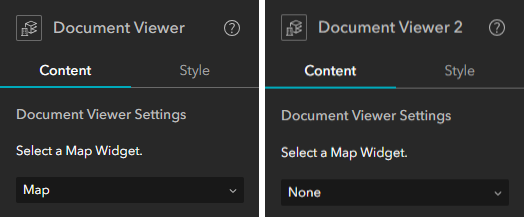
- 在文档资源管理器微件设置中,确保在选择地图微件下拉菜单中选择地图选项。 在选择“文档查看器”微件以显示文档下拉菜单上选择文档查看器选项。
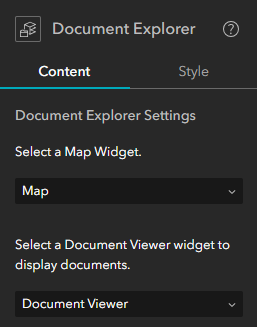
- 在链接资源管理器微件设置中,确保在选择地图微件下拉菜单中选择地图选项。 在选择“文档查看器”微件以显示文档下拉菜单上选择文档查看器 2 选项。

- 单击保存,再单击发布,然后单击预览以打开 ArcGIS Experience Builder 应用程序。
- 单击其中一个“文档查看器”微件中的登录超链接并使用 Autodesk 进行身份验证。
登录后,“文档查看器”微件将显示消息:没有可显示的文档。 “链接资源管理器”微件将显示消息:没有可显示的链接文档,而“文档资源管理器”微件将显示链接 ACC 账户的名称。
注:
如果在“文档资源管理器”微件中展开账户名称,则将显示连接到 GeoBIM 工程地图的所有 BIM 工程。
- 单击工程地图中 GeoBIM 图层的任何要素,例如文档或问题。
连接到“地图”微件的“文档查看器”微件将显示所选 GIS 要素的第一个可用链接。 其他“文档查看器”微件仍将包含消息:没有可显示的文档,因为其未连接到“地图”微件。
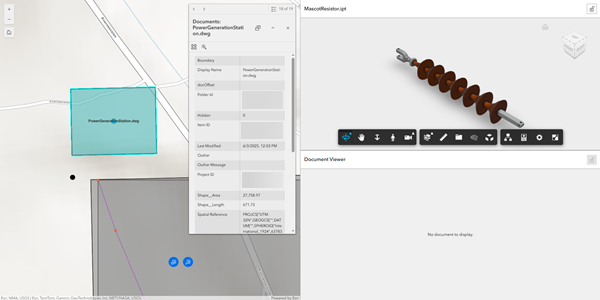
“文档资源管理器”微件将进行过滤以显示与所选 GIS 要素相关联的 BIM 工程。

“链接资源管理器”微件将显示与所选 GIS 要素相关联的所有链接。 账户和 BIM 工程名称也会显示在每个链接项目的下方。
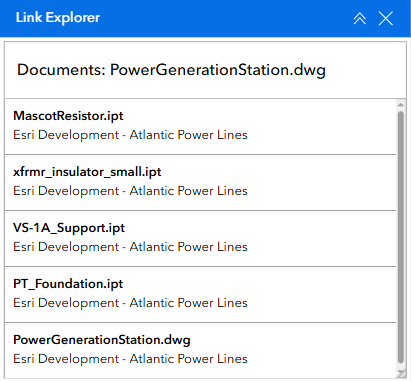
- 单击“链接资源管理器”微件中列出的任何其他链接。
第二个“文档查看器”微件将打开从“链接资源管理器”微件中选择的链接。 第一个“文档查看器”微件中显示的链接仍然可见,用于同时查看和分析多个源 ACC 工程文档。
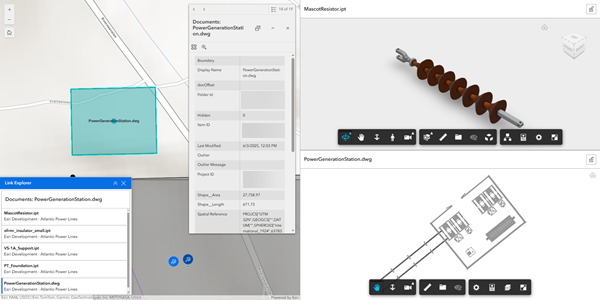
完成本教程后,您将创建两个 ArcGIS Experience Builder 应用程序,它们对“文档查看器”、“文档资源管理器”和“链接资源管理器”微件的设置各不相同。 继续探索能够为您的 BIM 工程工作流增值的其他 Experience Builder 微件。